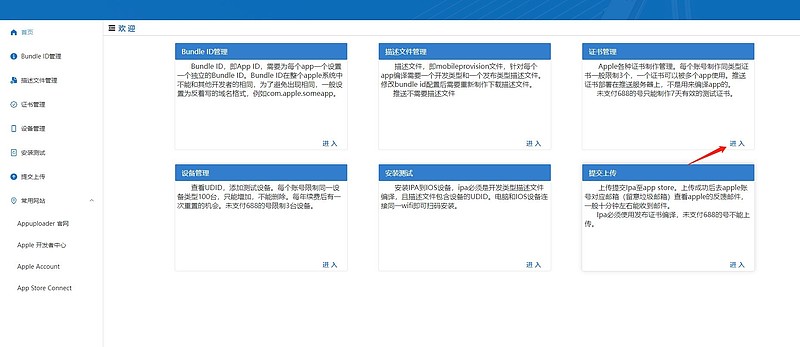
应用在苹果App Store 怎么上架以及审批
关于应用怎么在苹果App Store 中上架以及审批,想必很多开发者都已经了解,但为了方便,ASO100总结出了相关流程,以供参考。
一、详细的产品上架以及审批流程
先在iPhone DevCenter上注册成为iphone developer 。
2
在浏览器中输入itunesconnect.apple.com
登录,进入Manage Your Applications ,如下图
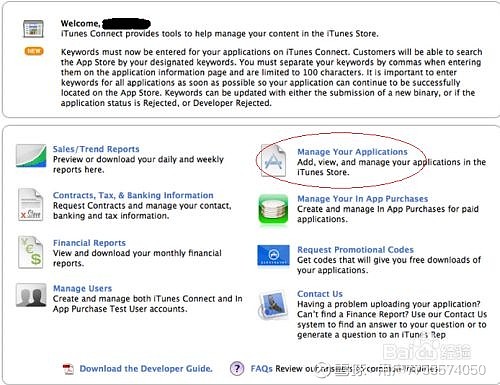
点击Add New Application ,如下图,添加一个新的App

重要提醒
此页配置將会应用到此iTunes Connect账号下的所有应用程序,其中包括两个主要配置项:主语言和公司名称。切记:一旦这两项配置提交后,以后就不能修改了!
A是主语言配置项:即用戶稍后输入程序详细数据所会使用的主要语言。
B是公司的名称:对于个人开发者,建议尽量起一个有趣的,容易记的名称,不要因为省事就用自己的账号,除非你的账号也很有特色
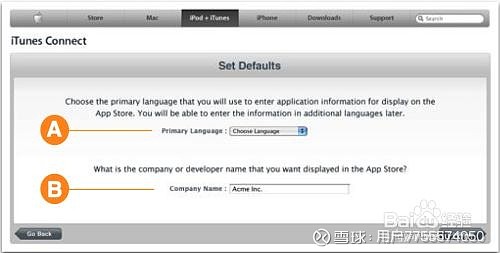
6
上步的两项配置完成后,选择 Continue继续下面的配置,即出口产品承诺的页相关的配置。
如果应用程序沒有涉及到加密,可以选择No;
如果的确有涉及到加密,那么请选择Yes,而后回答两到三个关于用的加密算法的具体问题,再根据需要提供相关的文档,通过后才能继续下面的配置。
7
提交程序的核心数据,即概要数据配置页面
其中的必填项包括:程序名(App Name),唯一标示(SKU Number)
A. 程序名(Application Name):
所填內容必须和程序安裝在iPhone或者iPod中后显示的程序名是一致的,否则无法通过Apple的审查。
B. 唯一标示(SKU Number):
这个字符串可以是任意格式的,但是建议使用Apple ID中的定义,使用URL格式的标示串,如:com.xxx.getst。它影响产品在APPSTORE的url链接。其中的必填项包括:产品的发布日期以及价格以及销售区域
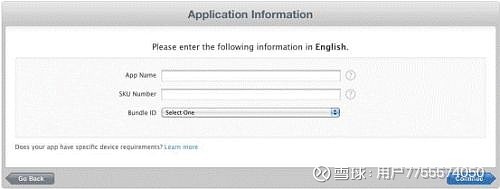
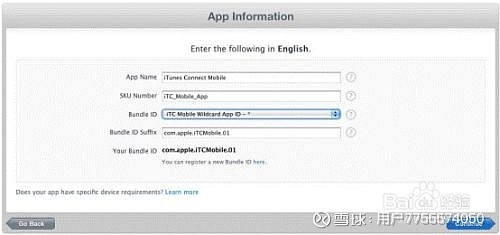
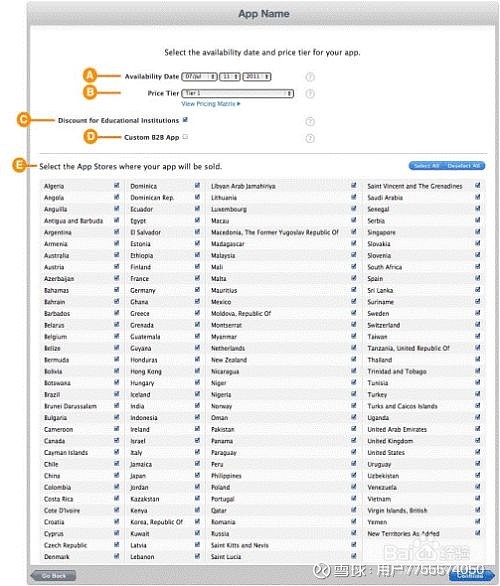
定价
如果要收费,需要给自己的程序定个价;如果不想收费,可以选择Free,供人免费下载。
地域选择
如果你的应用程序支持多语言,那么强力建议此处增加相应的语言的描述,否则,本地主语言就够了。之后需要填写的内容包括:版本信息,程序描述,主要分类, 子分类,关键字,版权,技术支持网址,技術支持Email。下面详细讲述这些该如何填写。
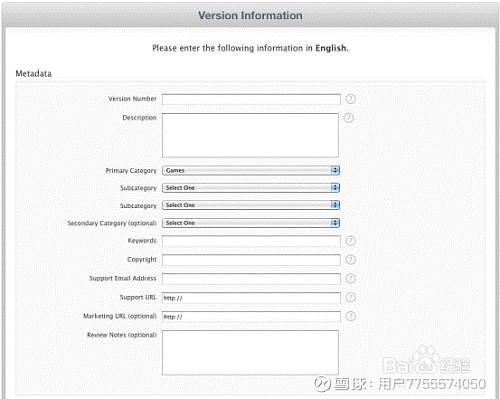
10
版本信息(Version Number)
一般都从1.0开始。
11
程序描述(Description)
可以用两种或多种语言输入对自己程序的描述。这是消费者了解这个应用的很重要的描述,同时对其做出购买決定的影响也是很大的,所以尽量言简意核、引人入胜吧。
提醒:此处不要仅仅罗列关键字!为了提高搜索的可见性,开发者输入尽量多的关键字是无可厚非的,但根据ASO100总结的经验,这里绝不是输入关键字的理想的场所,毕竟这个简单描述是用来给消费者看的。
12
主要分类(Primary category)
根据所开发的程序类型选择合适的分类,比如:电纸书(Book)、小工具(Utilities)、音乐(Music),旅游(Travel),游戏(Games)等等。
此页还提供了子分类(subcategory)的选择,这可以更加准确的描述程序类型,比如游戏的子类包括:纸牌(Card),运动(Sports)等等。
关键字(Keywords)
开发者可以输入尽量多、准确的关键字以便提高程序被搜索的概率,但最多不能超过100个字符。另外关键字一定不要包含太多技术术语。
版权信息
公司的官方名称。
技术支持URL和Email(Support URL和Support Email Address)
这两项內容是必须提供的,Support URL是产品的网站或者介绍网页,如果沒有的话,最简单的辦法就是到某個有名的博客站上申请一個账号,然後把博客的地址写进去就好了!
对程序的评级
Apple提供了好几个评级的标准,开发者需要根据所开发程序的实际情況进行相应的选择,比如是否包含成人內容等,而后该页会根据用戶的选择给出相应的程序评级。
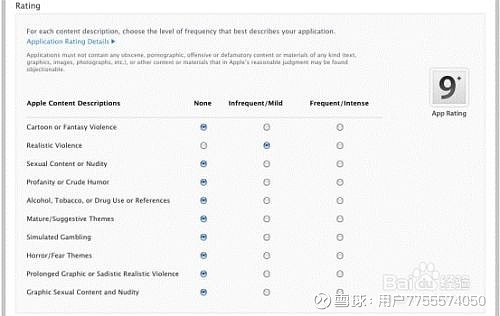
上传数据
完成了上面的数据收集后,Apple就要求用戶上传相应的程序文件以及截屏图了,用戶只需要根据提示,上传相应的文件即可,包括:
程序文件:是个zip包,该包中只包含编译成功的app文件。
512的图标:这是个jpg格式的大图标,用于在Apple Store中的显示。
程序截图:主截图以及最多4個其他截图。
截图应尽量給用戶展示出最好的界面。
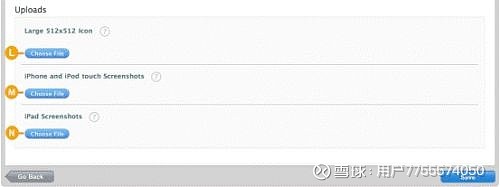
检查页面
当所有的上述页面都完成后,在最后的页面再次检查一下填入的內容是否完整、正确。点击提交后,退出编辑界面,回到了此篇第二幅图所示的界面,程序处于In Review的状态。
一般而言,Apple会在1-2周内通过Email通知你审查的结果。
如果通过了,那么此处就变为了Ready for Sale状态,就可以在iTunes中搜索到自己的应用程序了。
如果沒有通过,此处会是Rejected状态,Apple会通过邮件给出原因,开发者需要根据邮件中的描述做出修改后,再次提交申请。
至此,整个上架发布流程到此结束。
二、需要特别注意的点
产品稳定性,不要动不动就崩溃,这样会审批不通过
按钮等一看就懂,且可用
Appstore上较多的小应用就不要放了,审批比较难通过
创意的应用审批比较容易通过
产品版本号不要包含如下:build,version,beta
三、整个流程涉及的时间点
IDP注册审批大概为1-2周;
产品提交后审批大致为1-2周;
如果审批不通过,会有邮件通知并告知原因,改好后重新提交审批(又是1-2周)。
注意事项
如果你的应用程序跟电话功能结合的很紧密,那么就请不要选择iPod设备,否则会带来较差的用户体验。
需要明确说明此应用所支持的iPhone的版本信息,Apple要求,新提交的应用必须支持4.0以上的系统,否则审查无法通过。
Apple采用7:3分成,即开发者得到总收入的7成,Apple得到剩余的3成。
证书我们这边可以借助辅助工具appuploader
Appuploader可以辅助在Windows、linux或mac系统直接申请iOS证书p12,及上传ipa到App Store,最方便在Windows开发上架没有苹果Mac电脑的开发者!配合本教程使用,可以快速掌握如何真机测试及上架!
点击苹果证书按钮
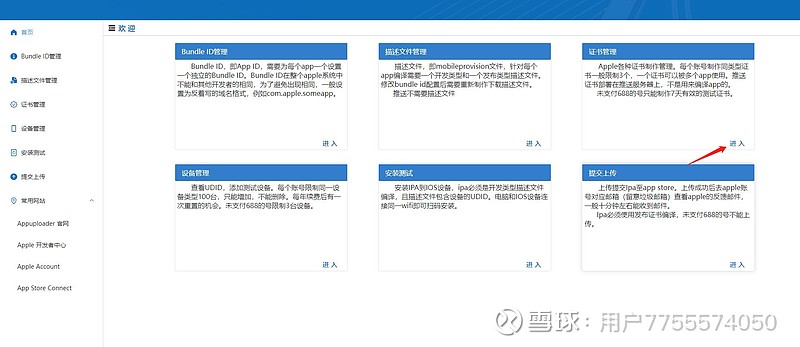
点击新增
输入证书密码,名称
这个密码不是账号密码,而是一个保护证书的密码,是p12文件的密码,此密码设置后没有其他地方可以找到,忘记了只能删除证书重新制作,所以请务必记住密码。还有为了安全起见,密码不要太简单。 证书名称是你为了在证书列表里面便于区别的一个字符,自己好辨识就可以,尽量是是字母和数字之类
选择证书类型
带distribution的是发布类型,带development的是开发类型。
apple类型=ios+mac,所以开发时选择ios app development和apple development 类型都是可以的
选择bundle id
只有部分类型的证书需要选择bundle id,例如推送证书。因为大部分证书是不和app关联的。而是通过描述文件profile文件关联app。
————————————————
版权声明:本文为CSDN博主「iOS开发上架」的原创文章,遵循CC 4.0 BY-SA版权协议,转载请附上原文出处链接及本声明。
原文链接:网页链接